Screen Mirroring ist eine fantastische Möglichkeit, den Bildschirm Ihres mobilen Geräts auf Ihrem Fernseher anzuzeigen, um Spiele, Apps, Fotos und mehr in größerer Ansicht zu genießen. Hier erklären wir, wie Sie das iPhone drahtlos oder mit Kabel auf einen Philips-Fernseher spiegeln können, um ein reibungsloses Screen-Mirroring-Erlebnis zu schaffen.
Verwenden von AirPlay für die Bildschirmspiegelung
Die AirPlay-Technologie von Apple ist in iOS-Geräten integriert und macht sie zu einer idealen Methode, um das iPhone auf den Philips-Fernseher zu spiegeln. Diese kabellose Option ermöglicht es Ihnen, Ihr iPhone oder iPad nahtlos mit Ihrem Fernseher zu verbinden und in nur wenigen Schritten eine Spiegelungssitzung zu starten.
Bevor Sie beginnen, stellen Sie sicher, dass Sie einen AirPlay-kompatiblen Philips-Fernseher besitzen, zu denen (zum Zeitpunkt dieses Schreibens) auch der Philips Roku TV 4000 Series gehört.
Bestätigen Sie außerdem, dass beide Geräte mit demselben Netzwerk verbunden und sich in Nähe zueinander befinden. Folgen Sie dann der untenstehenden Anleitung, um AirPlay auf Ihrem Philips-Fernseher zu aktivieren und Ihr iPhone oder iPad zu spiegeln.
Schritt-für-Schritt-Anleitung
1. Gehen Sie zum Startbildschirm auf Ihrem Philips Roku TV.
2. Wählen Sie Einstellungen und dann Apple AirPlay und HomeKit aus.
3. Wählen Sie AirPlay, um es auf die Position Ein zu stellen, und kehren Sie optional zum Startbildschirm zurück.
4. Entsperren Sie Ihr iPhone oder iPad und öffnen Sie das Kontrollzentrum.
5. Wählen Sie Bildschirm synchronisieren (verbundene Rechtecke).

6. Wählen Sie Ihren Philips TV aus der Geräteliste aus.
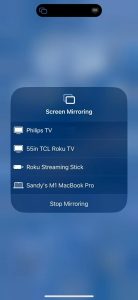
7. Wenn Sie dazu aufgefordert werden, geben Sie den AirPlay-Code, der auf Ihrem Fernseher angezeigt wird, in das Feld auf Ihrem iPhone oder iPad ein.
Sie sollten dann den Bildschirm Ihres Mobilgeräts auf Ihrem Philips Fernseher sehen.
Verwendung von Bildschirmspiegelungs-Apps von Drittanbietern
Wenn Sie eines der vielen Philips-TV-Modelle haben, das AirPlay nicht unterstützt, können Sie dennoch eine kabellose Lösung verwenden. Und beachten Sie, dass zwar einige Philips-TVs über integriertes Chromecast verfügen, diese Funktion jedoch nicht nativ mit AirPlay kompatibel ist.
Glücklicherweise können Sie mit Drittanbieter-Apps, die für iPhone und iPad verfügbar sind, die Geräte kabellos verbinden und Ihren Bildschirm spiegeln, während Sie gleichzeitig zusätzliche Funktionen genießen.
1. Wirken
Mit DoCast zum Spiegeln des iPhones auf Philips TV werden Sie die intuitive Benutzeroberfläche der App, die geringe Latenz und die ausgezeichnete Bildqualität für ein großartiges Screen-Mirroring-Erlebnis zu schätzen wissen.

Neben dem Spiegeln können Sie ganz einfach Medien wie Fotos, Videos und DRM-freie Musik von Ihrem iPhone oder iPad auf Ihren Fernseher übertragen. Das ist ideal für besondere Anlässe, Zusammenkünfte oder einen lustigen Familienabend.
Gehen Sie zum App Store auf Ihrem iPhone oder iPad, um DoCast herunterzuladen. Stellen Sie dann sicher, dass Ihre Geräte mit demselben WLAN-Netzwerk verbunden sind.
Schritt-für-Schritt-Anleitung
1. Öffnen Sie die DoCast-App auf Ihrem iPhone oder iPad und wählen Sie Smart TV auswählen.

2. Wählen Sie Ihren Philips TV aus der Geräteliste aus und tippen Sie auf Fertig.
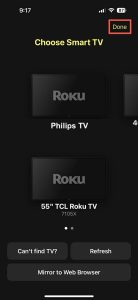
3. Tippe auf Bildschirm.
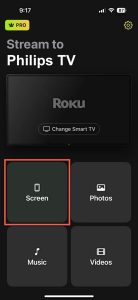
4. Optional können Sie die Einstellungen für die Bildschirmspiegelung bezüglich Auto-Rotate sowie niedriger, mittlerer oder hoher Qualität anpassen.
5. Tippe auf Spiegelung starten.
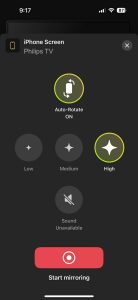
Sie sehen dann den Bildschirm Ihres iPhones oder iPads auf Ihrem Sony-Fernseher und können mit dem Spiegeln beginnen.
DoCast ist für iPhone und iPad verfügbar und kompatibel mit Marken wie TCL, LG, Panasonic, Sony und anderen DLNA-fähigen Fernsehern. Laden Sie DoCast kostenlos herunter, um Medien zu übertragen, oder nutzen Sie das günstige Upgrade für die Bildschirmspiegelung.
Hinweise: Wenn Sie neben dem Spiegeln auch Ihr TV-Gerät von Ihrem iPhone aus steuern möchten, probieren Sie TVRem aus, eine kostenlose Universalfernbedienungs-App für das iPhone.
2. TV Cast – Bildschirmspiegelung +
Eine weitere App, die Sie ausprobieren sollten, ist TV Cast – Screen Mirroring +, verfügbar für iOS. Dieses Tool bietet Funktionen für Bildschirmspiegelung, Screencasting und Bildschirmfreigabe, um Ihren Bedürfnissen gerecht zu werden. Beachten Sie, dass die App AirPlay für die Verbindung verwendet.
Sobald Sie die App aus dem App Store auf Ihr iPhone oder iPad heruntergeladen haben, verbinden Sie Ihr mobiles Gerät und Ihren Fernseher mit demselben WLAN-Netzwerk, falls Sie dies noch nicht getan haben.
Schritt-für-Schritt-Anleitung
1. Öffnen Sie die TV Cast – Screen Mirroring + App auf Ihrem iPhone oder iPad und tippen Sie auf Bildschirmspiegelung.
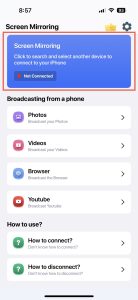
2. Wählen Sie AirPlay und dann Ihr Philips TV aus.
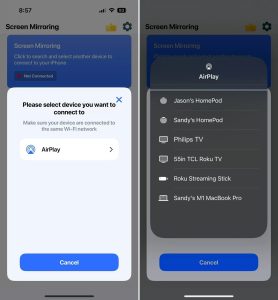
3. Öffnen Sie das Kontrollzentrum auf Ihrem iPad oder iPad.
4. Tippen Sie auf Bildschirmsynchronisierung und wählen Sie Ihren Philips TV aus.
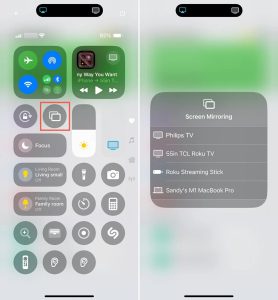
Sie sehen dann den Bildschirm Ihres mobilen Geräts auf Ihrem Fernseher gespiegelt. Sie können auch die App-Funktionen nutzen, um Fotos, Videos, einen Webbrowser oder YouTube zu übertragen.
TV Cast – Screen Mirroring + für iPhone und iPad ist mit weiteren Smart-TV-Marken wie Samsung, Toshiba, LG, Sony und anderen kompatibel. Die App bietet einen kostenlosen Probezeitraum mit kostenpflichtigen Abonnementplänen nach Ablauf der Probezeit.
Verwenden eines HDMI-Kabels zum Spiegeln auf iPhone oder iPad
Während eine drahtlose Methode am bequemsten ist, steht sie nicht immer zur Verfügung. Vielleicht unterstützt Ihr Philips-Fernseher AirPlay nicht und Sie haben keine stabile Netzwerkverbindung. In diesem Fall sollten Sie eine kabelgebundene Lösung in Betracht ziehen.
Neben Ihrem Philips-Fernseher und Ihrem iPhone oder iPad benötigen Sie die folgenden Komponenten, um die Geräte zu spiegeln:
- Ein HDMI-Kabel
- Einen verfügbaren HDMI-Anschluss am Fernseher
- Einen AV-Adapter, der mit Ihrem iPhone- oder iPad-Modell kompatibel ist
Die iPhone 15-Serie und spätere Modelle verwenden einen USB-C-Anschluss, während die iPhone 5-Serie bis zur iPhone 14-Serie einen Lightning-Anschluss nutzen. Zusätzlich verwenden die unten aufgeführten iPad-Modelle einen USB-C-Anschluss, während andere Modelle einen Lightning-Anschluss verwenden. Achten Sie daher darauf, einen Adapter zu wählen, der zum Anschluss Ihres jeweiligen iPhone- oder iPad-Modells passt.
- iPad Pro (M4)
- iPad Pro 11 Zoll (1., 2., 3. oder 4. Gen)
- iPad Pro 12,9 Zoll (3., 4., 5. oder 6. Gen)
- iPad Air (M2)
- iPad Air (4. oder 5. Gen)
- iPad mini (A17 Pro)
- iPad mini (6. Gen)
Mit den oben genannten Komponenten sind Sie bereit, die Geräte zu verbinden und mit dem Spiegeln zu beginnen.
Schritt-für-Schritt-Anleitung
1. Verbinden Sie den AV-Adapter mit dem Anschluss Ihres iPhones oder iPads.

2. Schließen Sie das HDMI-Kabel an den Adapter an.

3. Stecken Sie das andere Ende des Kabels in den HDMI-Anschluss des Fernsehers.
4. Schalten Sie Ihren Philips Fernseher ein, falls erforderlich.
5. Wählen Sie die Eingangsquelle an Ihrem Fernseher aus, die dem verwendeten HDMI-Anschluss entspricht, zum Beispiel HDMI 1, HDMI 2 oder HDMI 3.
Nach einigen Augenblicken sollte der Bildschirm Ihres iPhones oder iPads auf Ihrem Philips-Fernseher angezeigt werden. Sie können dann Spiele und andere Apps auf dem großen Bildschirm genießen.

Fehlerbehebung bei Bildschirmspiegelungsproblemen
Wenn Sie Probleme beim Screen Mirroring vom iPhone auf den Philips-Fernseher haben, finden Sie hier einige Fehlerbehebungsmethoden, die Sie sowohl für die drahtlose als auch für die kabelgebundene Option ausprobieren können.
Drahtlose Methode:
- Stellen Sie sicher, dass Sie einen AirPlay-kompatiblen Philips-Fernseher mit aktiviertem AirPlay verwenden.
- Vergewissern Sie sich, dass Ihr Mobilgerät und Ihr Fernseher mit demselben WLAN-Netzwerk verbunden sind, sich in der Nähe zueinander befinden und Sie eine stabile Netzwerkverbindung haben.
- Wenn Sie eine Drittanbieter-App verwenden, die das Deaktivieren Ihres VPNs erfordert, können Sie entweder Ihre VPN-App deaktivieren oder unter Einstellungen > Allgemein > VPN & Geräteverwaltung auf Ihrem iPhone oder iPad das VPN ausschalten.
Kabelgebundene Methode:
- Stellen Sie sicher, dass der AV-Adapter und das HDMI-Kabel sicher mit den Geräten verbunden sind.
- Vergewissern Sie sich, dass die TV-Eingangsquelle mit dem HDMI-Anschluss an Ihrem Fernseher übereinstimmt.
- Überprüfen Sie, ob beide Geräte eingeschaltet und entsperrt sind.
Wenn Sie nach Überprüfung der oben genannten Punkte weiterhin Probleme haben, starten Sie beide Geräte neu und versuchen Sie Ihre bevorzugte Methode zum Screen Mirroring vom iPhone oder iPad auf den Philips-Fernseher erneut.
Fazit
Zu wissen, wie man das iPhone auf einen Philips-Fernseher spiegelt, bietet eine großartige Möglichkeit, Ihre Lieblingsspiele zu spielen oder unvergessliche Fotos auf einem größeren Bildschirm anzusehen. Bedenken Sie jedoch die Nachteile von Methoden wie AirPlay, das nur auf unterstützten Fernsehern funktioniert, sowie von angeschlossenen Kabeln, die unbequem sein können.
Mit einer Drittanbieter-App wie DoCast, die sowohl für iPhone als auch iPad verfügbar ist, können Sie auf jedem Fernseher Bildschirm spiegeln und müssen keine physischen Kabel kaufen oder anschließen. DoCast bietet zudem Funktionen zur Anpassung der Bildschirmqualität und ermöglicht das Übertragen von Medien mit geringer Latenz und einfacher Einrichtung.
Häufig gestellte Fragen
Es gibt verschiedene Dinge, die Sie überprüfen können, wenn das Bildschirmspiegeln auf Ihrem Philips-Fernseher nicht funktioniert. Vergewissern Sie sich, dass das von Ihnen verwendete Spiegelungsverfahren von Ihrem TV-Modell unterstützt wird, dass beide Geräte für die drahtlose Spiegelung im selben Netzwerk sind und dass für die kabelgebundene Spiegelung alle Kabel und Leitungen sicher angeschlossen sind.
Drücken Sie entweder die Home- oder die X-Taste auf Ihrer Fernbedienung, um den Startbildschirm auf Ihrem Philips TV anzuzeigen. Falls Sie keine Fernbedienung haben, drücken Sie die Menü-Taste an der Vorderseite des Fernsehers und verwenden Sie entweder die Lautstärketaste oder die P/CH-Taste zusammen mit den Plus- (+) und Minus- (-) Tasten, um zum Startbildschirm zu navigieren.
Es kann mehrere Gründe geben, warum Ihr Philips Fernseher Ihr Bluetooth-Gerät nicht finden kann. Stellen Sie sicher, dass Ihr Fernseher das Gerät unterstützt, das Sie verbinden möchten, Bluetooth in den Einstellungen Ihres Fernsehers aktiviert ist, Ihr Bluetooth-Gerät sich im Kopplungsmodus befindet, beide Geräte nahe beieinander sind und Sie das Limit der gekoppelten Geräte für Ihren Fernseher nicht überschritten haben.

